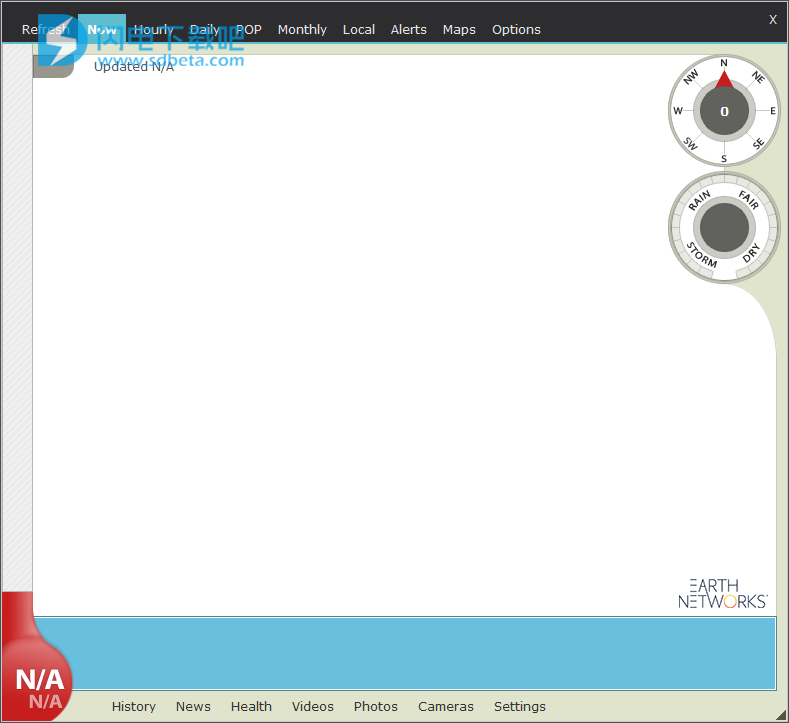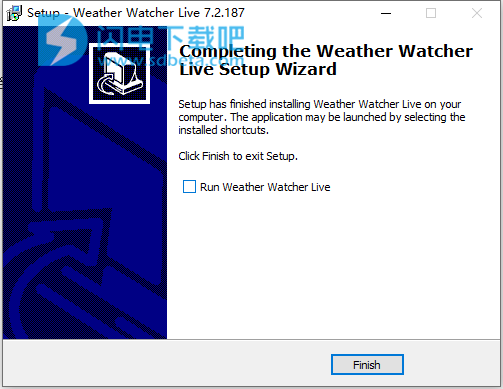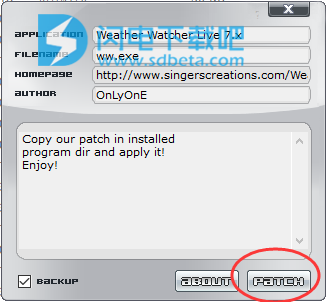Weather Watcher Live Pro破解版是一款能够快速获取准确的天气状况和预报的应用,启动软件可快速的连接到最近的Earth Networks,NWS和CWOP气象站,从而轻松获取最新最准确的天气信息,如温度,感觉温度,露点和湿度等。以及天气状况、每小时预报、每日预测、严重警报和地图等,界面简单直观,可自由进行位置的切换,随时查看不同区域的情况,并为您提供醒目的恶劣天气提醒示警,有最新的天气警告时还会系统声音通知你,非常不错,本次带来破解版下载,含破解补丁,有需要的朋友不要错过了!
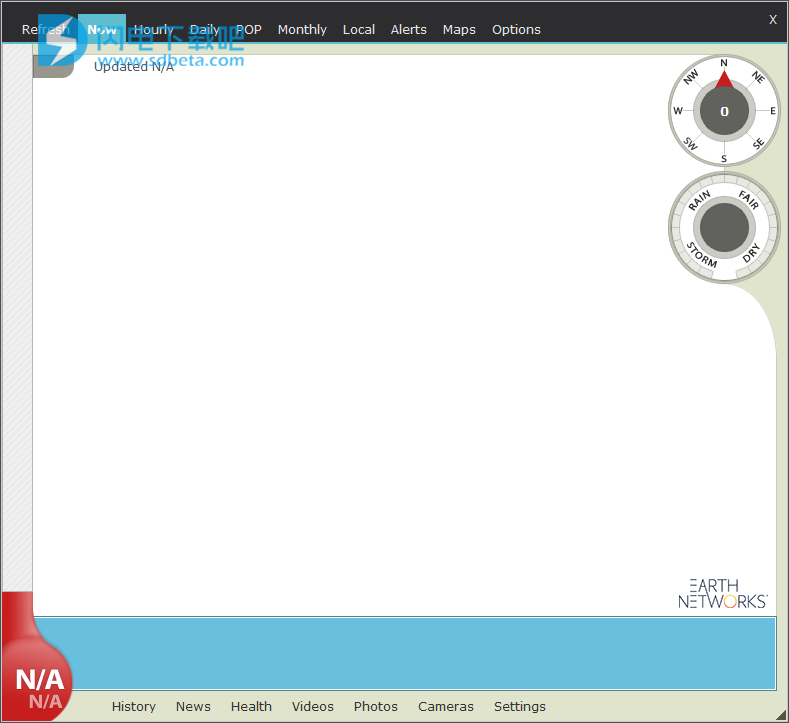
安装破解教程
1、在本站下载并解压,得到以下内容

2、双击WWL720187.exe运行,如图所示,勾选我接受协议,点击next

3、选择软件安装路径,点击 next

4、安装完成,退出向导
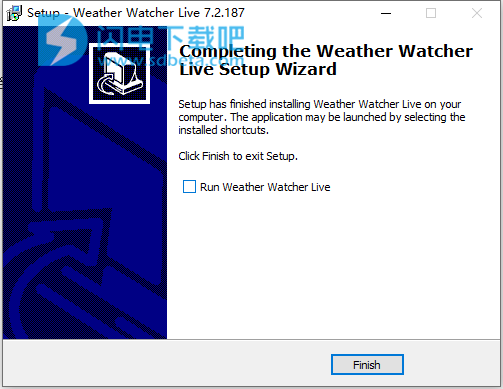
5、将WWL7UP.exe补丁复制到安装目录中,运行,点击patch按钮
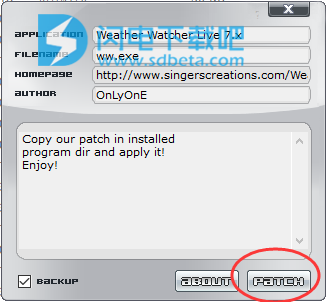
软件特色
1、快速访问当前的天气情况。
将鼠标悬停在Windows系统托盘区域中的Weather Watcher温度图标上,即可查看当前天气状况。
2、知道今天晚些时候天气会怎样。
通过Weather Watcher详细的每小时和每日预测,您将了解如何着装以及是否将伞留在家中。
3、查看您所在地区的每个气象站的实时天气观测。
轻松查看周围天气现象。
4、快速访问您最喜欢的天气图。
使用地图浏览器快速访问您喜欢的天气图。从Weather Watcher的地图列表中选择地图,或者从Internet上的任何网站添加您自己的地图。
5、详细记录您当地的天气观测情况。
Weather Watcher记录您观察到的天气状况。稍后返回并查看该月特定日期的高点和低点。或者,选择一天并查看当天每个记录分钟的天气状况。
6、我们的客户喜欢使用Weather Watcher。
您几乎无处不在互联网上,您会发现有关Weather Watcher的好评。我们的客户说得最好,所以我们会让他们说话。
软件功能
1、快速访问
您将不再需要访问各种天气网站,打开报纸或等待当地新闻台讨论通常不是您本地的天气。只需点击几下,您就可以快速访问附近的气象站,查看当地的当前状况,预报,地图和恶劣天气。
2、温度现在
Weather Watcher将您连接到实时传输温度数据的气象站。查看当地温度(顶部数字),感觉温度计灯泡中的温度(底部数字)。随着所选气象站的温度变化,观察数字更新。
3、今天的天气
通过对今天天气的概述快速计划您的一天。需要更详细的信息?然后查看每日和每小时的天气预报。
4、雷达地图
雷达地图图像显示了雨雪附近的情况。单击图像可查看更大的动画地图。您甚至可以从Weather Watchcher主窗口底部的SETTINGS更改地图图像。
5、恶劣天气警报
通过国家气象局的天气警报保持安全。每当您所在地区发出恶劣天气警报时,都会出现红色横幅。Weather Watcher系统托盘图标还将显示消息并更改颜色,以确保您不会错过重要的恶劣天气警报。
6、详细的恶劣天气信息
单击红色严重警报横幅以查看国家气象局发布的完整天气警报。
7、实时天气测量仪
当您在选定的气象站记录新风数据时,观察风速计上的风速和风向变化。
8、今天的高点和低点
条形图显示了今天到目前为止您所选气象站记录的最小,当前和最大天气数据。当记录新的天气数据时,观察条形图实时更新。
9、滑块
单击并拖动滑块以查看即将到来的每小时预测,每日预测或月相。双击滑块以循环浏览这些不同的视图。
10、历史,新闻和照片
请参阅Weather Watchcher主窗口的底部,以便于访问气象站的天气历史,当地天气新闻,天气照片,当地气象摄像机等。
11、每小时预测
查看接下来几天即将到来的每小时预测。
12、每日预测
查看7天预测,了解即将到来的一周的天气类型。
13、地图
从Weather Watchcher主窗口顶部的MAPS按钮访问各种天气图。可以自定义默认地图列表以显示使用Weather Watcher打包的其他地图,或添加可以在Internet上链接的任何地图图像(或其他图像)。
14、桌面磁铁
在Windows桌面墙纸上粘贴地图图像,天气相机图像或任何其他类型的图像。观察图像在桌面上自动更新时的更改。右键单击Weather Watcher系统托盘图标,然后选择“ 创建桌面磁铁”以开始粘贴。
15、系统托盘图标
将鼠标悬停在Weather Watcher系统托盘图标上,快速查看当地的天气状况。单击图标以访问“Weather Watcher”主窗口。
16、托盘图标颜色
可以自定义系统托盘图标以使用您选择的字体和颜色。选择其他颜色以显示您所在区域的严重警报何时或温度达到冰点时。
17、皮肤设置
使用“ 设置”修改“气象监视器”主窗口中的项目。您可以选择不同的地图图像,更改温度计颜色等。
18、选项窗口
虽然Weather Watcher可以直接使用,但“选项”窗口提供了许多更强大的功能。
19、更多气象站
连接世界各地的NWS,WeatherBug和Weather Underground气象站。Weather Watcher可以访问比任何其他天气应用程序更多的气象站。
20、最喜欢的气象站
保留您喜欢的气象站列表,以便快速在它们之间来回切换。单击Weather Watchcher主窗口左上角的气象站名称以访问气象站列表。
21、图标选择
从许多可用的图标样式中进行选择,以更改Weather Watcher中天气图标的外观。
22、转换选项
混合并匹配转换设置,以最适合您的格式显示天气数据。
使用帮助
一、访问天气观察者实时选项
可以通过以下方式访问Weather Watcher实时选项窗口:
1、右键单击Weather Watcher Live系统托盘图标,然后选择选项....
2、右键单击Weather Watcher Live主界面以访问同一菜单。
二、禁用壁纸功能
要禁用壁纸功能:
1、从“Wallpaper”Weather Watcher实时选项的下拉框中选择“从不自动更新”。
2、取消选中Wallpaper Weather Watcher实时选项中的所有复选框。
3、右键单击桌面上的空白区域,从下拉菜单中选择“属性”,然后从“桌面”选项卡更改壁纸图像,手动重置壁纸。
三、打印预测
由于预测显示在Internet Explorer的实例中,因此您可以通过右键单击Weather Watcher中预测区域的任何位置来访问Internet Explorer菜单。 要打印预测,请右键单击预测区域中的任意位置,然后从下拉菜单中选择“打印...”。
四、旋转桌面壁纸地图
设置地图轮换:
1、在Weather Watcher Live Options窗口的Wallpaper选项卡中设置所需的地图间隔。
2、按住CTRL键并单击地图名称从地图列表中选择每个地图。
3、单击“确定”按钮以保存更改,并准备以设定的间隔观察所选地图在桌面上旋转。
五、卸载Weather Watcher Live
按照以下步骤卸载Weather Watcher Live:
1、确保Weather Watcher Live未运行。从Weather Watcher Live系统托盘图标菜单中选择“退出”以关闭Weather Watcher Live。
注意:如果Weather Watcher Live正在运行,但您无法看到Weather Watcher Live系统托盘图标,则从Windows任务管理器中的“进程”选项卡中结束所有ww.exe,dl.exe和getfile.exe进程。按ALT + CTRL + DEL以访问Windows任务管理器。
2、关闭Weather Watcher Live后,从Windows控制面板的“添加/删除”部分或Windows“开始”菜单中的“Weather Watcher Live”文件夹运行卸载程序。
注意:在Windows Vista中,“添加/删除Windows控制面板”部分已重命名为“程序和功能”。
3、运行Weather Watcher Live时,它会创建一些包含用户设置的文件。由于卸载程序不知道存在这些文件,因此不会删除它们。您可以通过删除“C:\ Program Files \ Weather Watcher Live”文件夹或安装Weather Watcher Live的文件夹来手动删除它们。